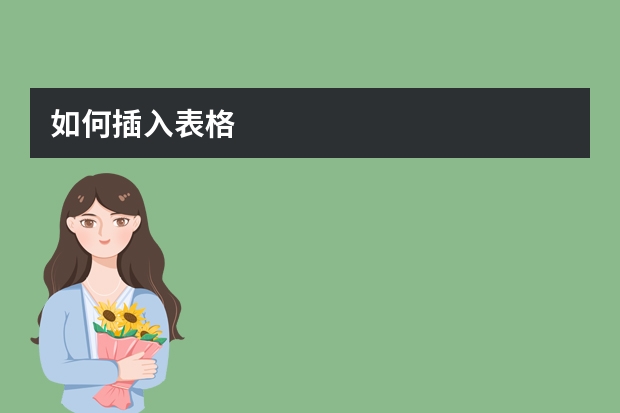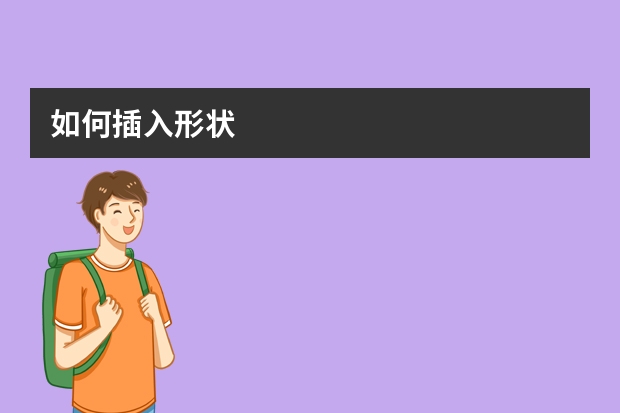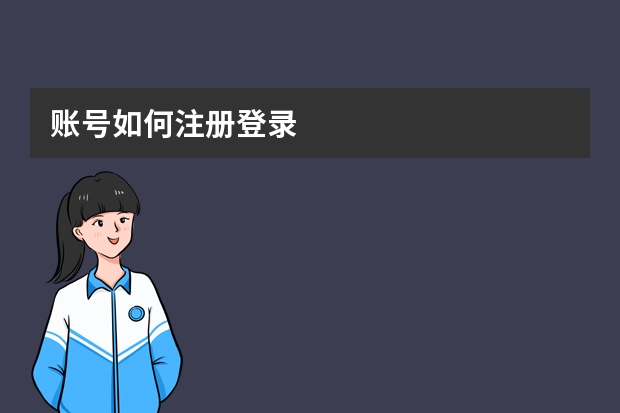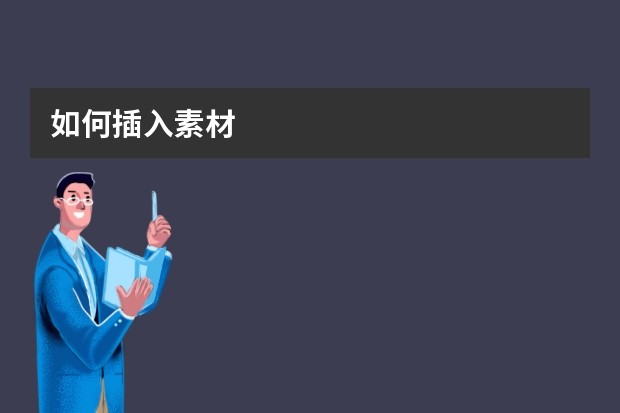幫助中心
如何插入圖表
位置在編輯器左側(cè)點(diǎn)擊圖表按鈕,插入圖表操作流程選擇圖表樣式進(jìn)行添加鼠標(biāo)點(diǎn)擊圖表,雙擊圖表彈出表格進(jìn)行文字修改,或者通過(guò)點(diǎn)擊樣式里編輯圖表數(shù)據(jù)進(jìn)行文字修改通過(guò)設(shè)置樣式位置調(diào)整圖表的背景色網(wǎng)格顏色等
如何插入表格
位置在編輯器左側(cè)點(diǎn)擊表格按鈕,插入表格操作流程選擇表格行列進(jìn)行添加鼠標(biāo)點(diǎn)擊表格,雙擊編輯文字,通過(guò)設(shè)置樣式位置調(diào)整表格文字的字號(hào)、顏色、邊框的顏色粗細(xì)等
如何插入文本
位置在編輯器左側(cè)點(diǎn)擊文本按鈕,插入文本操作流程選擇添加橫向文字或者豎向文字,鼠標(biāo)點(diǎn)擊ppt頁(yè)面,通過(guò)設(shè)置樣式、符號(hào)、位置調(diào)整文本的字體,字號(hào),顏色,對(duì)齊方式等
如何插入形狀
位置在編輯器左側(cè)點(diǎn)擊形狀按鈕,插入形狀操作流程點(diǎn)擊形狀之后,通過(guò)設(shè)置樣式位置調(diào)整形狀的顏色,透明度,邊框,陰影等或者可以自由繪制圖形,點(diǎn)擊自由繪制圖形,首尾閉合完成繪制,按ESC鍵或鼠標(biāo)右鍵取消,按ENTER鍵提前完成
賬號(hào)如何注冊(cè)登錄
點(diǎn)擊官網(wǎng)右上角的注冊(cè)登錄按鈕進(jìn)入注冊(cè)頁(yè)面可以通過(guò)微信掃碼直接同步登錄及注冊(cè),也可以通過(guò)手機(jī)號(hào)碼注冊(cè)登錄方式選擇賬號(hào)密碼登錄
如何插入圖片
位置在編輯器左側(cè)點(diǎn)擊圖片按鈕,插入圖片操作流程打開(kāi)圖片,可以通過(guò)搜索或者直接點(diǎn)擊圖片插入,又或者上傳本地圖片點(diǎn)擊圖片之后,通過(guò)設(shè)置樣式位置調(diào)整圖片的圓角,濾鏡,邊框,陰影等
會(huì)員賬號(hào)有效期如何查看
把鼠標(biāo)放到右上角頭像位置會(huì)看到自己的會(huì)員賬號(hào)id綁定的手機(jī)號(hào)碼及會(huì)員類(lèi)型和到期時(shí)間
如何插入素材
位置在編輯器左側(cè)點(diǎn)擊素材按鈕,插入素材操作流程打開(kāi)素材,可以通過(guò)搜索或者直接點(diǎn)擊圖片插入點(diǎn)擊素材之后,通過(guò)設(shè)置樣式位置調(diào)整圖片的圓角,濾鏡,邊框,陰影等
如何進(jìn)行背景設(shè)置
位置在編輯器左側(cè)點(diǎn)擊背景按鈕,進(jìn)行背景設(shè)置操作流程打開(kāi)背景,可進(jìn)行純色、圖片、漸變色進(jìn)行背景設(shè)置。圖片可以上傳本地圖片,顯示方式有適應(yīng)、平鋪、拉伸填充漸變色支持選擇線(xiàn)性漸變、徑向漸變,通過(guò)滑動(dòng)條可調(diào)整角度區(qū)域設(shè)置完畢后可以選擇應(yīng)用背景到全部
版權(quán)聲明
ppt.cn擁有其生成作品的版權(quán),包括模板及所使用的素材(如圖片、圖標(biāo)等)。對(duì)于ppt.cn的會(huì)員,允許在正常渠道上將自己創(chuàng)作的作品用于商業(yè)用途,但禁止任何形式的轉(zhuǎn)售或二次銷(xiāo)售。
如何在線(xiàn)放映
新生成后的PPT在下載頁(yè)面點(diǎn)擊去編輯鼠標(biāo)移至放映位置后可選擇"從頭開(kāi)始"或"從當(dāng)前頁(yè)開(kāi)始"放映歷史生成過(guò)的PPT可點(diǎn)擊我的作品后,點(diǎn)擊編輯后進(jìn)入上述頁(yè)面
導(dǎo)出后是否可以二次編輯
在網(wǎng)站右上角用戶(hù)圖標(biāo)。選擇"我的作品"??梢燥@示歷史生成過(guò)的PPT記錄。選擇任意一個(gè)PPT作品,可進(jìn)行“編輯“、“重命名“及“刪除”操作
支持哪些導(dǎo)出格式?
在PPT生成完成界面點(diǎn)擊去"編輯"選擇"下載"可以選擇導(dǎo)出的"文件格式"及"頁(yè)碼范圍"目前支持導(dǎo)出的格式有:PPTX、圖片、PDF
如何下載生成的PPT
點(diǎn)擊工作臺(tái)。在下方輸入您想要的PPT主題。點(diǎn)擊"立即生成"后。點(diǎn)擊下載PPT。